Windows 7/8/10에서 화상 키보드를 활성화하는 방법
화상 키보드는 Windows에서 여러 가지 방법으로 활성화할 수 있는 실제 키보드와 유사합니다. 이 주제에서는 이에 대해 설명합니다. 여기에서는 완전히 표준적이지 않은 가장 간단한 방법으로 Windows 7, 8, 10에서 화상 키보드를 활성화하는 방법과 빠른 실행을 위해 바탕 화면에 단축키를 만드는 방법을 보여줍니다.
다양한 Windows 버전에서 화상 키보드는 어디에 있나요?
실제로 언급된 모든 Windows 버전에서 가상 키보드를 활성화하기 위한 디렉터리는 동일하며 "접근성 센터"라고 합니다. 유일한 차이점은 운영 체제의 인터페이스입니다.
이미 언급했듯이 Windows 7 및 8 화상 키보드, 즉 켜는 옵션은 "접근성 센터"섹션에 있습니다. 이를 입력하려면 "시작" 메뉴로 이동하여 "제어판" 섹션으로 이동해야 합니다.
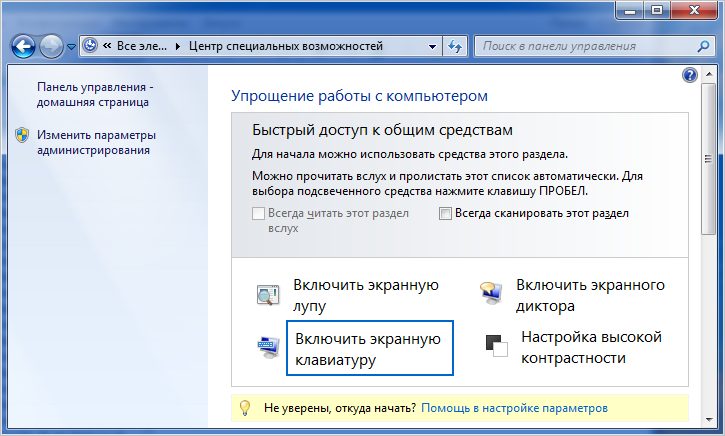
Windows 10에서 화상 키보드를 활성화하려면 같은 방식으로 시작 메뉴로 이동하여 설정을 엽니다.
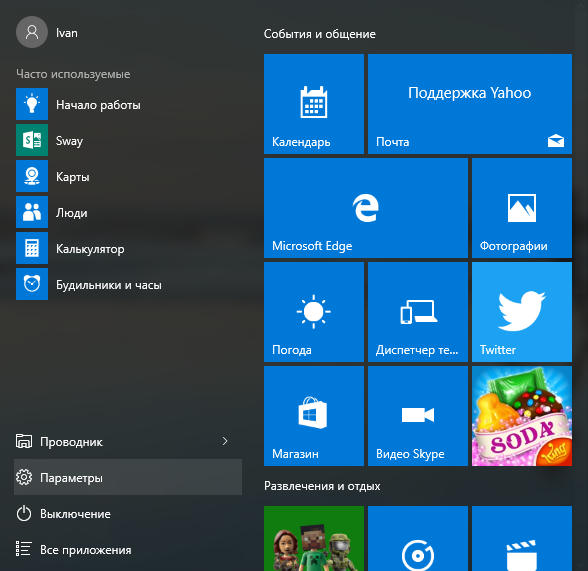
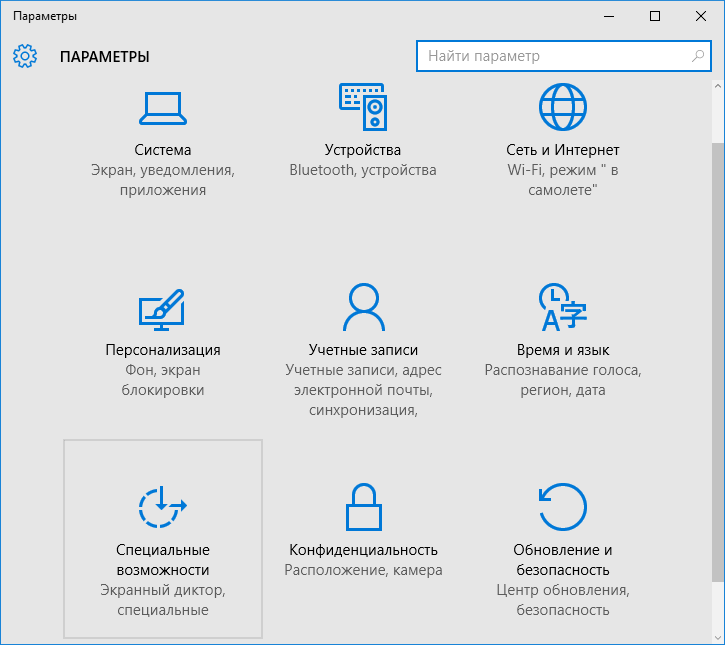
다음 창에는 가상 키보드를 불러올 수 있는 기회가 나타납니다.
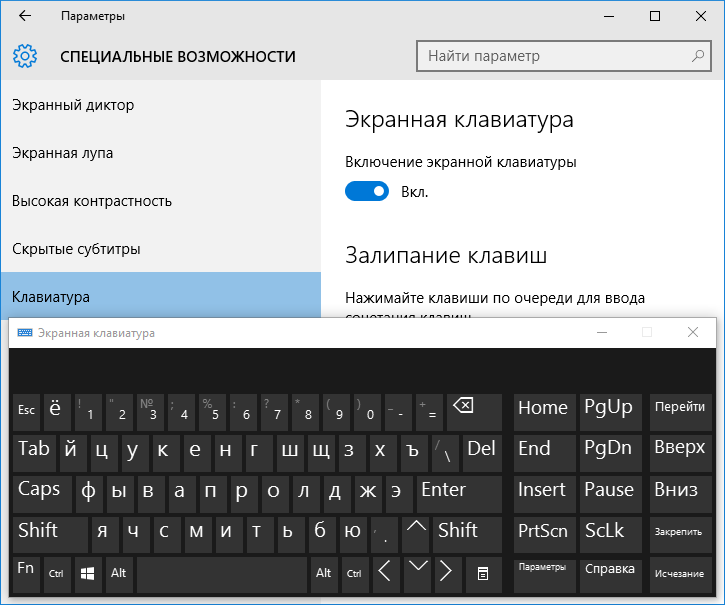
다음으로 Windows 7, 8, 10 운영 체제에서 가장 간단하고 빠른 방법으로 화상 키보드를 활성화하는 방법에 대한 옵션을 살펴보겠습니다. 그 중 실제로는 많은 방법이 있습니다. 설명된 방법은 고려 중인 모든 Windows 버전에서 동일하므로 아래 예제는 모두 Windows 7을 실행하는 컴퓨터에서 작성되었습니다.
표준 방법을 사용하여 화상 키보드 활성화
화상 키보드를 활성화하는 방법은 기본 방법이라고 할 수 있지만 가장 빠르지는 않습니다. 이렇게 하려면 시작 메뉴를 열고 액세서리 폴더로 이동하세요. 가상 키보드가 접근성 센터에 있다고 가정하고 해당 폴더로 이동합니다.
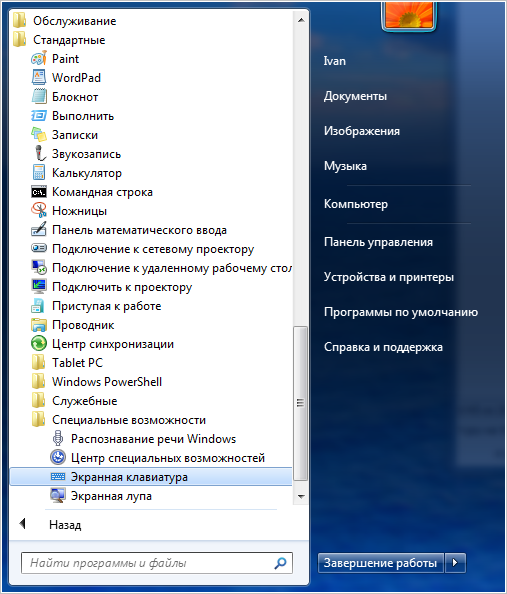
"osk" 명령을 사용하여 화면 키보드 실행
가상 입력 프로그램을 실행하는 이 옵션은 위에서 설명한 것보다 훨씬 빠릅니다. "Windows + R" 키를 동시에 누르고 해당 필드에 "화면 키보드"를 의미하는 "osk" 명령을 입력하면 됩니다. 이 작업을 수행하면 실행 파일 "osk.exe"를 실행하여 화면 키보드 포함을 시작합니다.
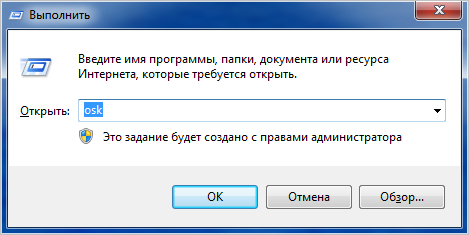
검색 서비스를 통해 화상 키보드 열기
언뜻보기에 화면 키보드를 찾아서 여는 가장 간단하고 빠른 방법은 검색 시스템을 사용하는 것입니다. 그러나 불행히도 많은 사용자는 운영 체제의 이러한 고유한 기능을 잊어버리고 대부분 비표준 작업에 의존합니다. 이를 사용하기 위해 "시작"메뉴를 열고 검색 창에 "디스플레이"라는 단어를 입력합니다.
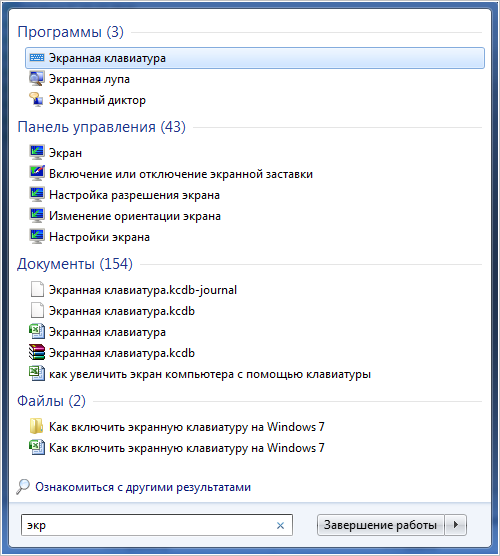
스크린샷에서 볼 수 있듯이 시스템에서는 전체 문구를 입력할 필요가 없습니다. 필요한 시스템 응용 프로그램을 자동으로 인식하고 실행하는 기능을 제공합니다.
빠른 실행을 위한 화면 키보드 단축키 설정
작업 표시줄에 화상 키보드를 고정하는 것은 쉽습니다. 이렇게 하려면 다시 "시작" 메뉴의 "특수 기능" 폴더에서 해당 바로가기를 찾아 마우스 오른쪽 버튼으로 클릭하여 해당 "작업 표시줄에 고정" 항목을 선택하는 상황에 맞는 메뉴를 불러옵니다. .
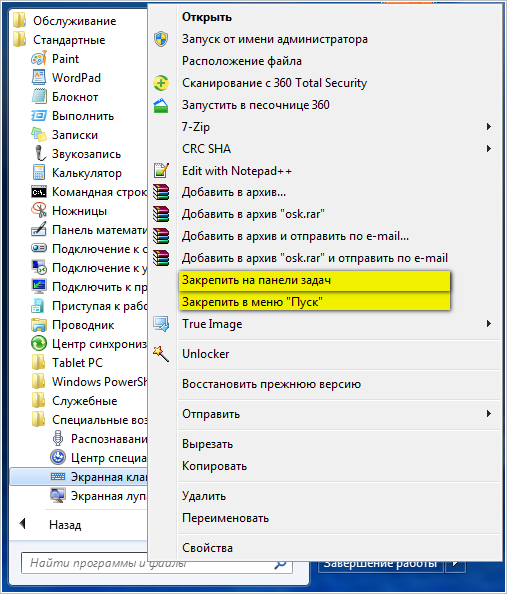
메모: 가상 키보드 실행 속도를 높이기 위해 바로 가기를 시작 메뉴 자체에 직접 고정할 수도 있습니다.
바탕화면 바로가기에서 실행되도록 화상 키보드를 설정하는 방법
데스크탑에 바로 화면 키보드 단축키가 필요한 경우 바로 만들기만 하면 됩니다. 이 작업은 몇 가지 간단한 단계로 수행됩니다. 하지만 이 절차를 시작하기 전에 이 애플리케이션의 실행 파일이 어디에 있는지 알아야 합니다. 이를 위해 다시 "시작" 메뉴를 통해 화면 키보드 단축키를 찾고 이전 단계에서 설명한 대로 상황에 맞는 메뉴를 호출하여 해당 속성을 엽니다.
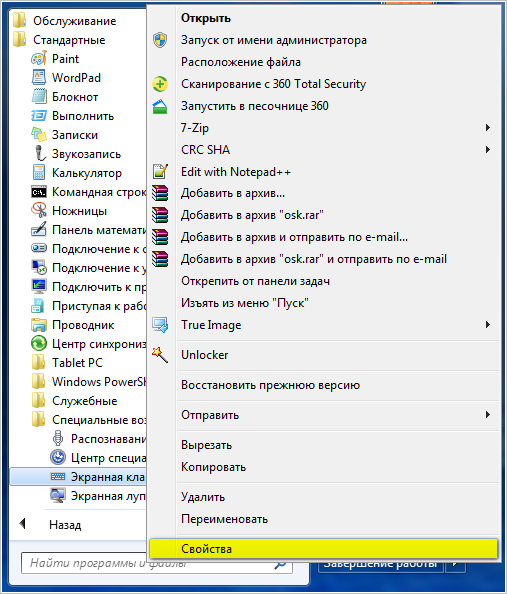
그런 다음 "바로가기" 탭에서 "개체" 열의 항목을 복사합니다.
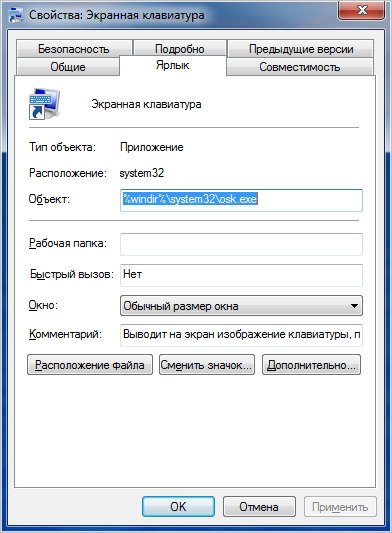
그런 다음 바탕 화면 아무 곳에서나 마우스 오른쪽 버튼을 클릭하고 나타나는 상황에 맞는 메뉴에서 "만들기" 및 "바로 가기"를 선택하십시오.
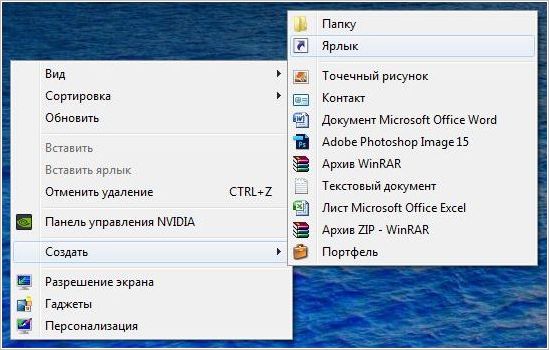
다음 단계에서는 이전에 복사한 항목을 붙여넣고 "다음"을 클릭합니다.
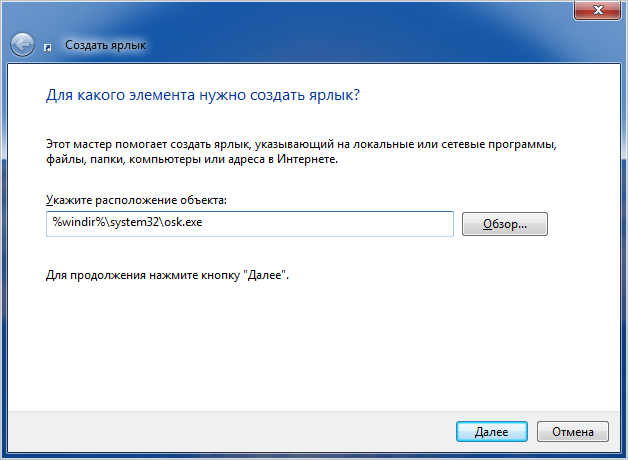
새로 열린 창에서 아래 스크린샷과 같이 바로가기에 이름을 지정하세요.” 자신만의 방식으로 이름을 지정할 수 있으며 이는 프로그램 성능에 전혀 영향을 미치지 않습니다.
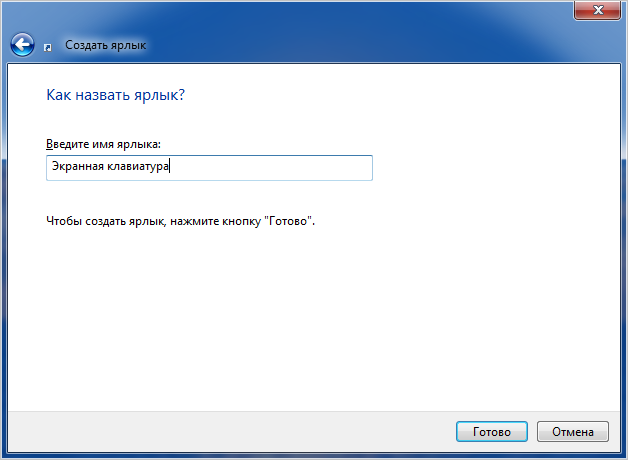
"완료" 버튼을 클릭하면 바탕화면에 가상 키보드 단축키가 생성됩니다.
